centos8服务器的开发环境配置及常用工具安装(不定时更新)
文章目录
一、安装yum
1.cd /etc/yum.repos.d 进入目录
2.查看并删除/etc/yum.repos.d目录下所有的配置文件
ls //查看当前目录的所有文件
rm -rf ./* //删除当前的所有文件

3.下载centos8的镜像源
wget -O /etc/yum.repos.d/CentOS-Base.repo https://mirrors.aliyun.com/repo/Centos-8.repo
4.查看文件并删除缓存再建立缓存
ls //查看文件
yum -y clean all //清除所有文件
yum -y makecache //建立缓存
二、安装unzip命令
yum install -y unzip zip
三、安装jdk8
1.查看系统是否自带 jdk
rpm -qa |grep java
rpm -qa |grep jdk
rpm -qa |grep gcj
2.如果有输出信息,批量卸载系统自带的相关文件
rpm -qa | grep java | xargs rpm -e --nodeps
注:yum安装的请用以下命令卸载
yum -y remove java-1.8.0-openjdk-headless.x86_64
3.安装
a.查看 yum 中 java1.8 的安装包
yum list java-1.8*
b.安装
yum install java-1.8.0-openjdk* -y
d.验证
java -version
注:yum安装的jdk会自己配置环境变量,以下为手动配置java环境变量
vim /etc/profile #打开配置文件
export JAVA_HOME=java-1.8.0-openjdk-1.8.0.312.b07-2.el8_5.x86_64
export JRE_HOME=$JAVA_HOME/jre
export CLASSPATH=$JAVA_HOME/lib:$JRE_HOME/lib:$CLASSPATH
export PATH=$JAVA_HOME/bin:$JRE_HOME/bin:$PATH
source /etc/profile #刷新配置
四、安装mysql8
1.检查系统是否已安装MySQL相关,如果有则全部清除干净
#列出MySQL相关的安装包
rpm -qa | grep mysql
#依次删除安装包
yum remove xxx
2.安装centos8下MySQL8的yum源
#下载源
wget https://dev.mysql.com/get/mysql80-community-release-el8-1.noarch.rpm
#安装源
rpm -ivh mysql80-community-release-el8-1.noarch.rpm
3.关闭默认的MySQL(务必执行,不然安装时会提示找不到包)
yum module disable mysql
4.安装mysql
yum install mysql-community-server
***TIPS:***此处如果报错(Error: GPG check FAILED),根据提示删除已下载的包再输入以下指令
yum install -y mariadb-server --nogpgcheck
5.启动MySQL服务,查看运行状态
#启动mysql服务
systemctl start mysqld
#查看mysql运行状态
systemctl status mysqld
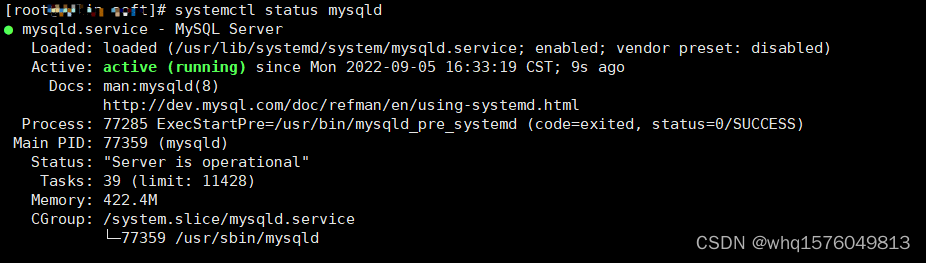
如上图,则安装成功
6.查找初始密码并登录修改密码
#查找初始密码
grep 'temporary password' /var/log/mysqld.log
#通过初始密码登录
mysql -uroot -p
#修改成自己的密码
ALTER USER 'root'@'localhost' IDENTIFIED BY '自己的密码';
#刷新权限
flush privileges;
***TIPS:***如果密码里带有!需要在其前面加\转义
7.默认密码等级需要密码包含大小写字母和长度不小于8位,下面为更改密级步骤:
a.设置密码密级为LOW;
set global validate_password.policy=LOW;
b.修改密码长度为6位
set global validate_password.length=6;
c.更新权限
flush privileges;
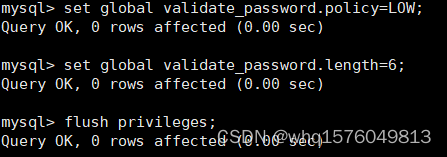
***TIPS:***如果上面操作报错,可以用此命令查看密码相关参数(show variables like ‘%pass%’;)然后修改对应参数即可,例如:set global validate_password.policy=LOW;可能有些版本是set global validate_password_policy=LOW;
这样设置后就可以更改成简单的密码了,修改密码指令:
ALTER USER 'root'@'localhost' IDENTIFIED BY '自己的密码';
flush privileges;
8.配置root远程登录
#登录mysql
mysql -uroot -p更改后的密码
#切换到mysql数据库
use mysql;
#让root可以通过任意IP登录
update user set host='%' where user='root';
五、yum方式安装最新Redis
1.安装
yum install redis
出现下图输入y等待执行结束即可

2.设置开机自动启动
systemctl enable redis.service
3.启动
a.在启动之前,先查看redis服务状态
systemctl status redis.service
如图,Redis服务未启动

b.启动redis服务
systemctl start redis.service
再次查看Redis服务状态
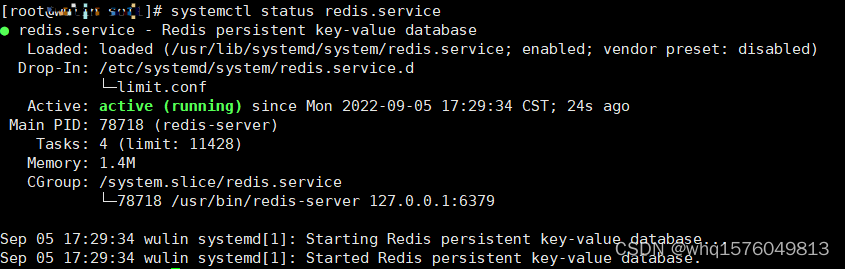
4.登录
a.查看redis版本
redis-cli --version
b.客户端登录命令
redis-cli -h 127.0.0.1 -p 6379
c.redis服务操作命令
systemctl start redis.service #启动redis服务
systemctl stop redis.service #停止redis服务
systemctl restart redis.service #重新启动服务
systemctl status redis.service #查看服务当前状态
systemctl enable redis.service #设置开机自启动
systemctl disable redis.service #停止开机自启动
5.开放远程连接
在redis的配置文件/etc/redis.conf中将bind 127.0.0.1 注释,把protected-mode属性设置为no
1.打开/etc/redis.conf
>vi /etc/redis.conf
2.按下字母 i,切换到输入模式
>i
3.输入:wq!强制保存退出
>:wq!
***TIPS:***如果要设置密码在配置文件中找到# requirepass foobared在下面加上requirepass 自己的密码:
# requirepass foobared
requirepass 自己的密码
重启redis
systemctl restart redis.service
六、安装tomcat9
1.下载安装包(选择自己需要的下载,这里我下载tomcat9.0.65的zip包)
Tomcat官网
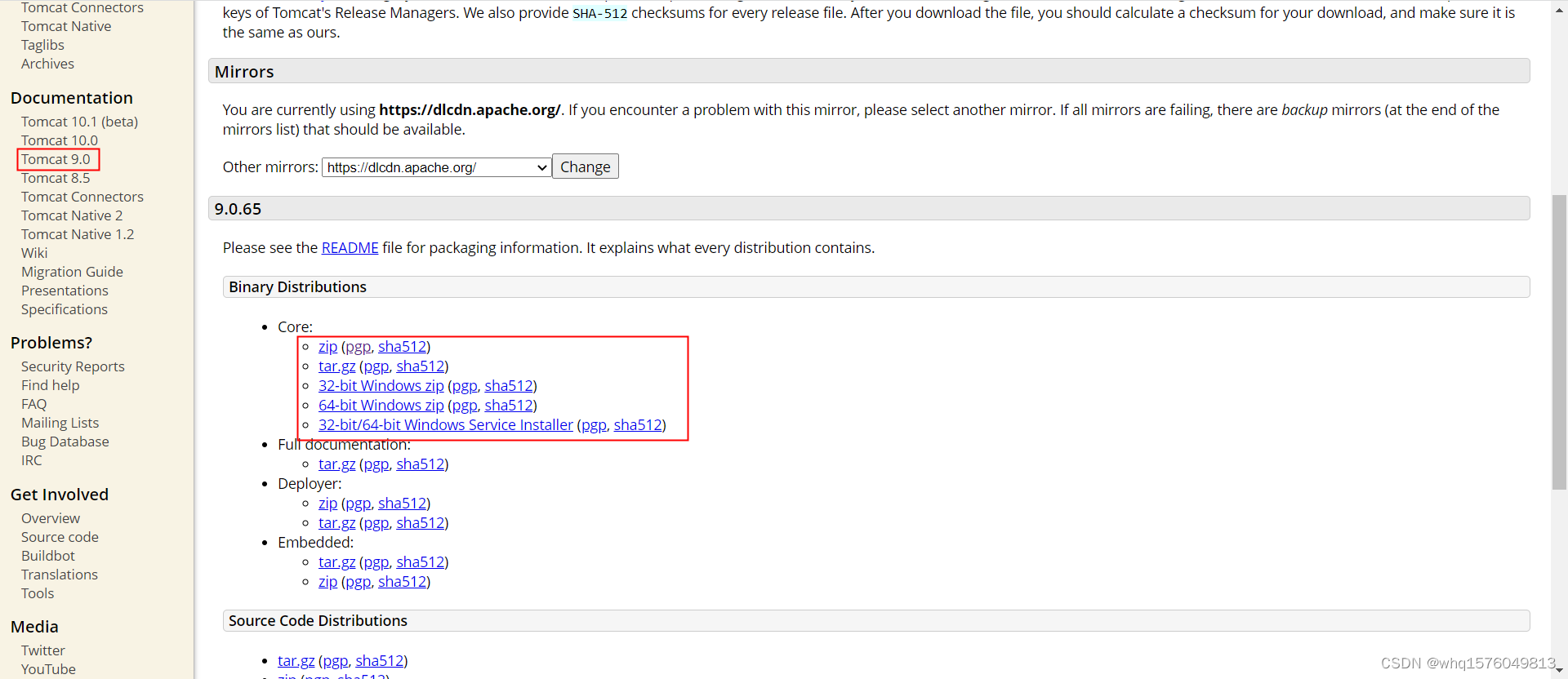
2.将下载好的包传到指定文件夹
3.解压
unzip /app/apache-tomcat-9.0.65.zip
如果下的tar.gz包用tar -xzvf apache-tomcat-9.0.65.tar.gz命令解压
我个人喜欢修改一下解压后的文件夹名,方便以后自己需要改动(不用敲那么长的名字)
4.给tomcat的安装目录下/bin目录中的脚本添加执行权限
sudo sh -c 'chmod +x /app/Tomcat9/bin/*.sh'
5.启动tomcat
cd /app/Tomcat9/bin
./startup.sh
如图启动成功

在浏览器输入ip加8080端口,如图安装成功
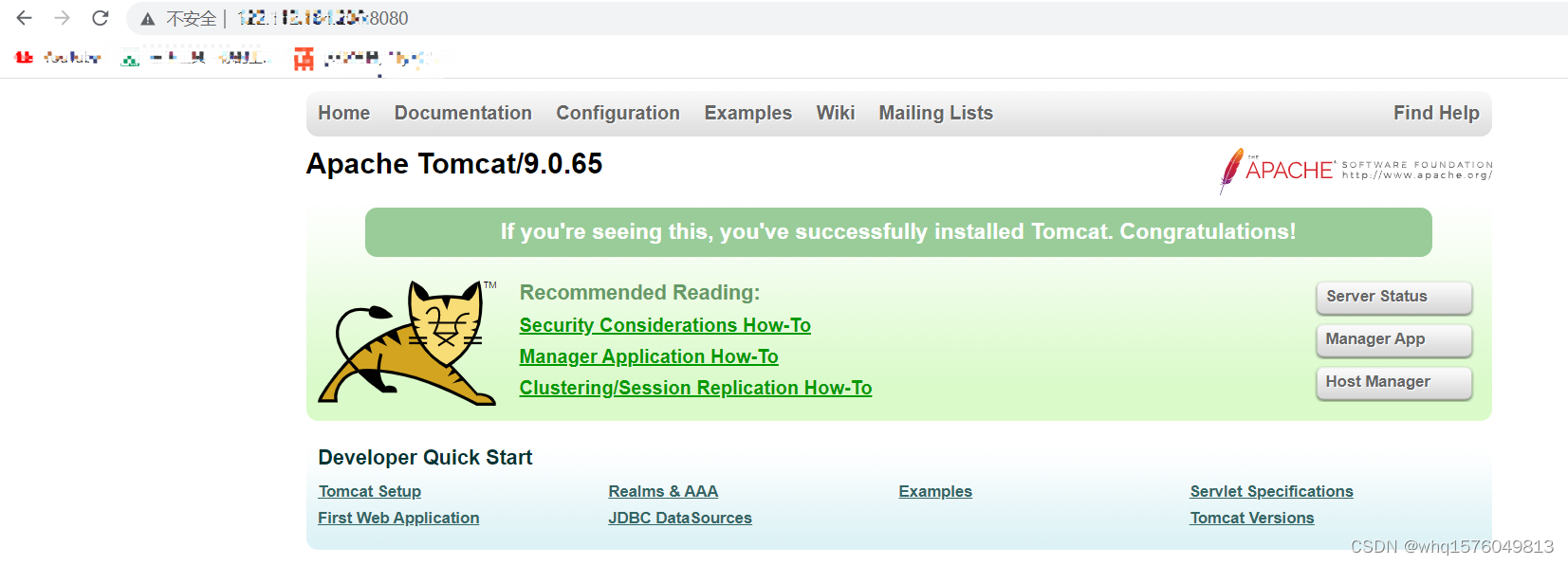
七、Nginx安装
1.安装所需环境
#一次安装4个插件
yum -y install gcc pcre pcre-devel zlib zlib-devel openssl openssl-devel
#一次安装如果有问题,可以试一下分开安装(上面命令执行成功了就就无需执行以下命令了)
yum install gcc-c++
yum install -y pcre pcre-devel
yum install -y zlib zlib-devel
yum install -y openssl openssl-devel
2.安装Nginx
a.下载安装包
wget -c https://nginx.org/download/nginx-1.22.0.tar.gz
b.解压
tar -zxvf nginx-1.22.0.tar.gz
c.编译安装
#进入解压后的Nginx目录
cd nginx
./configure
make
make install
d.查找安装路径
whereis nginx
e.启动、停止nginx
如果路径不同需要修改路径
cd /usr/local/nginx/sbin/
启动
./nginx
停止
./nginx -s stop
./nginx -s quit
重启
./nginx -s reload






















 3803
3803











 被折叠的 条评论
为什么被折叠?
被折叠的 条评论
为什么被折叠?










